Kā piekļūt arhīvam pakalpojumā Gmail
Gmail Varonis Organizēt E Pasts / / November 28, 2023

Publicēts
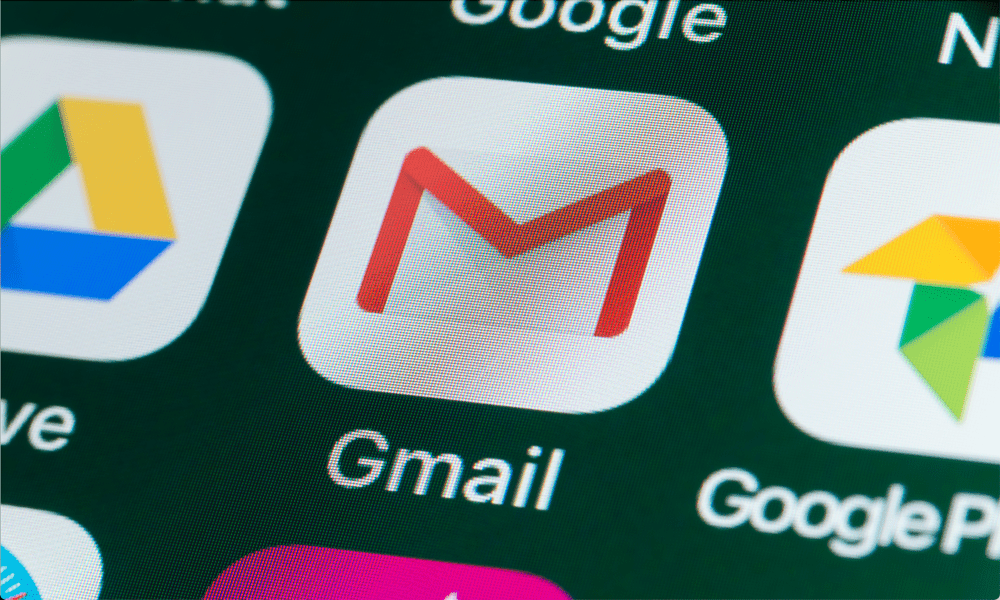
Kur nonāk jūsu Gmail ziņojumi, kad tos arhivējat, un kā tos atgūt? Tālāk ir norādīts, kā piekļūt arhīvam pakalpojumā Gmail.
Lai saglabātu savu Gmail iesūtni pēc iespējas minimāli, jūs arhivējāt daudz savu e-pasta ziņojumu, lai tie netiktu nonākuši ceļā. Bet tagad jums ir jāpiekļūst vienam no arhivētajiem e-pasta ziņojumiem.
Jūs jūtaties pašapmierināts, jo esat saglabājis e-pasta ziņojumu savā Gmail arhīvā tieši šī iemesla dēļ, un jūs atverat Gmail un sāciet meklēt mapi "Arhīvs", kurā noteikti ir jāiekļauj visi jūsu arhivētie e-pasta ziņojumi dzīvot. Izņemot, ka šķiet, ka pakalpojumā Gmail vispār nav mapes ar nosaukumu “Arhīvs”. Vai visi šie rūpīgi arhivētie e-pasta ziņojumi ir pazuduši uz visiem laikiem?
Īsā atbilde? Nē. Viņi visi joprojām ir tur. Tos ir tikai nedaudz grūtāk atrast, nekā jūs varētu gaidīt. Tālāk ir norādīts, kā piekļūt arhīvam pakalpojumā Gmail.
Kas notiek, arhivējot ziņojumu pakalpojumā Gmail?
Vispirms ir svarīgi saprast, ka pakalpojumā Gmail nav īsta arhīva. Ja plānojat atrast mapi “Arhīvs”, kurā ir visi e-pasta ziņojumi, ko esat arhivējis gadu gaitā, jums nav paveicies.
Tas ir tāpēc, ka Gmail faktiski neveido dažādas mapes. Tā vietā jūsu e-pastiem tiek piemērotas dažādas iezīmes. Kad tiek saņemts e-pasts, tam tiek piešķirta iezīme “Iesūtne”, kas ļauj to rādīt iesūtnē. Kad jūs arhivēt e-pastus pakalpojumā Gmail, tiek noņemta iezīme Iesūtne, taču joprojām tiek saglabāta iezīme “Visas vēstules”, kas tiek piešķirta katram saņemtajam e-pastam. Tā kā šiem ziņojumiem vairs nav apzīmējuma “Iesūtne”, tie vairs netiek rādīti jūsu iesūtnē, taču tie joprojām pastāv. Arhivējot jūsu e-pastus, tie tiek paslēpti iesūtnē, taču tie joprojām ir tur un tikai gaida, kad tiks atrasti.
Kā piekļūt arhivētiem e-pastiem pakalpojumā Gmail
Diemžēl nav vienkārša veida, kā ātri skatīt visus savus arhivētos e-pastus. Tā kā nav arhīva iezīmes, jūs nevarat meklēt tikai e-pasta ziņojumus, kuriem ir šī iezīme. Ir tikai divas iespējas. Jūs varat skatīt ziņojumus, izmantojot “Visas vēstules” iezīmi, kurā tiks rādīts katrs ziņojums jūsu Gmail kontā, tostarp iesūtne un arhivētie ziņojumi. Vai arī varat meklēt konkrēto e-pasta adresi, kuru vēlaties atrast; meklēšanas rezultātos tiks iekļauti arhivētie ziņojumi, kā arī ziņojumi no jūsu iesūtnes.
Kā skatīt visas vēstules pakalpojumā Gmail
Visu e-pasta ziņojumu skatīšana pakalpojumā Gmail ir vienkārša. Tomēr tiks rādīti visi jūsu kontā esošie e-pasta ziņojumi, tostarp iesūtne un arhivētie e-pasta ziņojumi. Vienīgie e-pasta ziņojumi, kas pēc noklusējuma netiks rādīti mapē Visas vēstules, ir surogātpasta e-pasta ziņojumi un visi, kas tiek rādīti atkritnē. Arhivētos e-pasta ziņojumus varat ātri pamanīt mapē Visas vēstules, jo tiem nav iezīmju.
- Atvērt Gmail pārlūkprogrammā vai lietotnē.
- Pieskarieties vai noklikšķiniet uz Trīs bāri ikonu ekrāna augšējā kreisajā stūrī, lai parādītu sānu izvēlni, ja tā jau nav redzama.
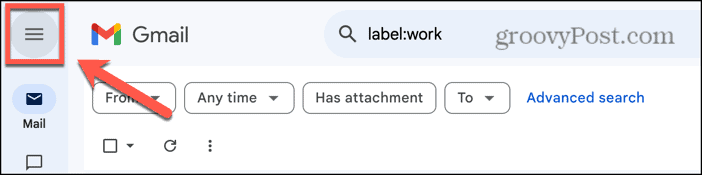
- Izvēlieties Visas pasts (vai Visi e-pasti mobilajā ierīcē).
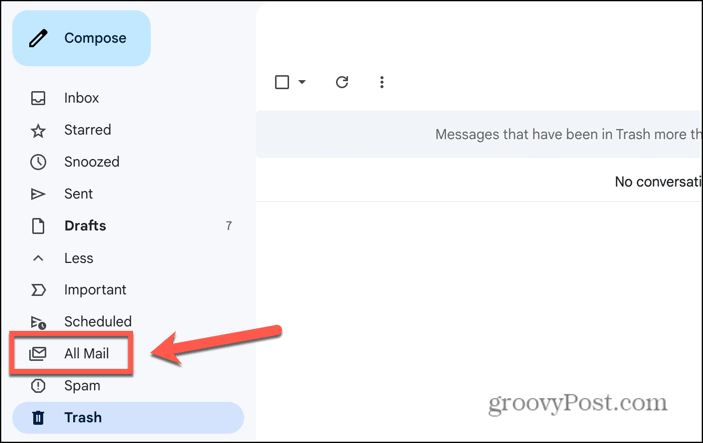
- Jums var būt nepieciešams noklikšķināt Vairāk lai redzētu šo opciju.
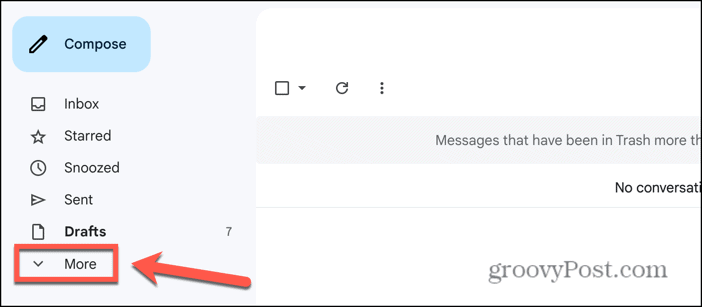
- Tagad varat redzēt visus savus e-pasta ziņojumus. Rakstiem no jūsu iesūtnes būs Iesūtne etiķete.

- Nevienam e-pastam, kas ir arhivēts, vispār nebūs nekādu iezīmju, tāpēc jums vajadzētu būt iespējai tos pamanīt diezgan ātri.
Kā meklēt pakalpojumā Gmail
Otra alternatīva, ja vēlaties atrast konkrētu arhivētu e-pastu, ir to meklēt. Pēc noklusējuma jūsu meklēšanas rezultātos tiks iekļauti arhivētie e-pasta ziņojumi, kā arī e-pasta ziņojumi no iesūtnes.
- Atvērt Gmail lietotnē vai pārlūkprogrammā.
- Ierakstiet savu meklēšanas vaicājumu Meklēt pakalpojumā Mail lodziņu pašā ekrāna augšdaļā un nospiediet Ievadiet.
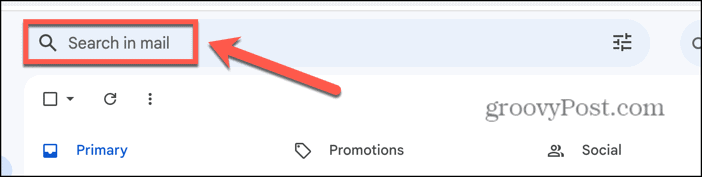
- Rezultātos meklējiet e-pasta ziņojumus, kuros nav Iesūtne etiķete; šie ir jūsu arhivētie e-pasta ziņojumi.

- Kad esat atradis vajadzīgo e-pastu, noklikšķiniet vai pieskarieties tam, lai to atvērtu.
Kā atarhivēt e-pastu pakalpojumā Gmail
Kad esat atradis meklēto arhivēto e-pastu, varat to dearhivēt, ja vēlaties. Tas pievienos Iesūtne atpakaļ e-pastam, lai tas atkal tiktu parādīts iesūtnē. Metode ir nedaudz atšķirīga galddatorā un mobilajā ierīcē.
Kā atarhivēt e-pastu pakalpojumā Gmail Mobile
Ja tālrunī izmantojat pakalpojumu Gmail, varat veikt tālāk norādītās darbības, lai atarhivētu e-pastu.
- Atrodiet arhivēto e-pastu, izmantojot kādu no iepriekš minētajām metodēm.
- Pieskarieties Trīs punkti ikona pašā ekrāna augšējā labajā stūrī, kas nav tas pats, kas Trīs punkti ikonu ziņojuma galvenē.
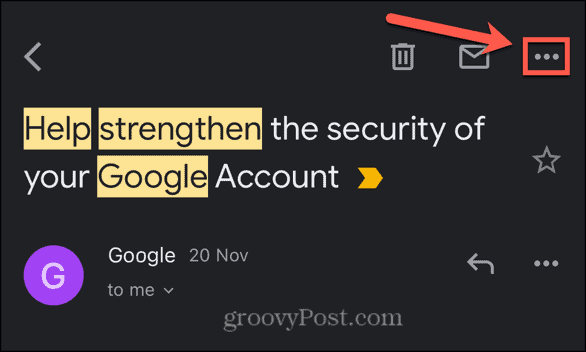
- Izvēlieties Kustēties.
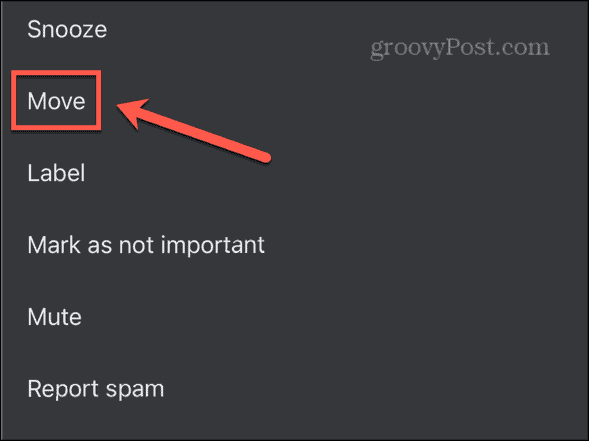
- Krāns Primārs.
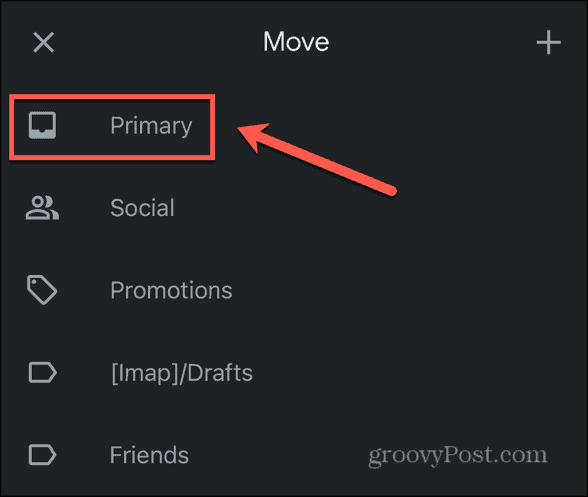
- The Iesūtne e-pasta ziņojumam tiks pievienota etiķete, un tā atkal tiks parādīta jūsu iesūtnē.
Kā atarhivēt e-pastu Gmail darbvirsmā
Ja izmantojat Gmail savā galddatorā vai klēpjdatorā, varat veikt tālāk norādītās darbības, lai atgrieztu iesūtnē arhivētu e-pasta ziņojumu.
- Atrodiet arhivēto e-pastu, izmantojot kādu no iepriekš minētajām metodēm.
- Virs e-pasta nosaukuma noklikšķiniet uz Pārvietot uz iesūtni Ikona izskatās kā papīra gabals ar bultiņu, kas tiek ievietota mapē.

- The Iesūtne e-pastam tiks pievienota iezīme, un tā atkal tiks parādīta jūsu iesūtnē.
Vai arhivētie e-pasta ziņojumi tiek dzēsti?
E-pasta arhivēšana ir tikai noņemšana Iesūtne etiķete. Tas netiek pievienots miskastei un netiks izdzēsts. Vienīgais veids, kā arhivētie e-pasta ziņojumi tiks noņemti no jūsu Gmail konta, ir, ja vēlaties manuāli izdzēst tos. Kamēr jums ir aktīvs Gmail konts, jūsu arhivētie e-pasta ziņojumi joprojām būs tur, tikai paslēpti.
Cik ilgi arhivētie e-pasta ziņojumi paliek pakalpojumā Gmail?
Arhivējot e-pastu, vienīgā izmaiņa ir tā, ka Iesūtne etiķete tiek noņemta. Tas nozīmē, ka jūsu arhivētie e-pasta ziņojumi paliks jūsu Gmail kontā tik ilgi, cik e-pasta ziņojumi jūsu iesūtnē. Citiem vārdiem sakot, arhivētie e-pasta ziņojumi paliks pakalpojumā Gmail uz visiem laikiem, ja vien neizvēlēsieties tos vai savus manuāli dzēst Gmail konts ir slēgts. Tas ir noderīgs veids, kā saglabāt e-pasta ziņojumus, kurus vēlaties paturēt, bet nevēlaties aizsprostot iesūtni.
Pārņemiet kontroli pār savu Gmail
Apgūstot piekļuvi arhīvam pakalpojumā Gmail, jūs zināt, kā izgūt visus arhivētos e-pasta ziņojumus. Tas ir nedaudz dīvaini, ka pakalpojumam Gmail nav apzīmējuma “arhivēts”, kas atvieglotu tikai arhivēto ziņojumu atrašanu; labākais, ko varat darīt, ir meklēt konkrētu ziņojumu vai izlaist mapi Visas vēstules. Ziņojumu arhivēšana ir labs veids, kā jums palīdzēt sakārtot savu Gmail un palīdzēs jums ceļā uz nulles iesūtni, nezaudējot e-pasta ziņojumus, kurus vēlaties paturēt.
Vai šis raksts bija noderīgs?
Lieliski, dalies ar to:
DalītiesČivinātRedditLinkedInE-pastsPaldies!
Paldies, ka sazinājāties ar mums.
Paldies, ka sazinājāties ar mums.



